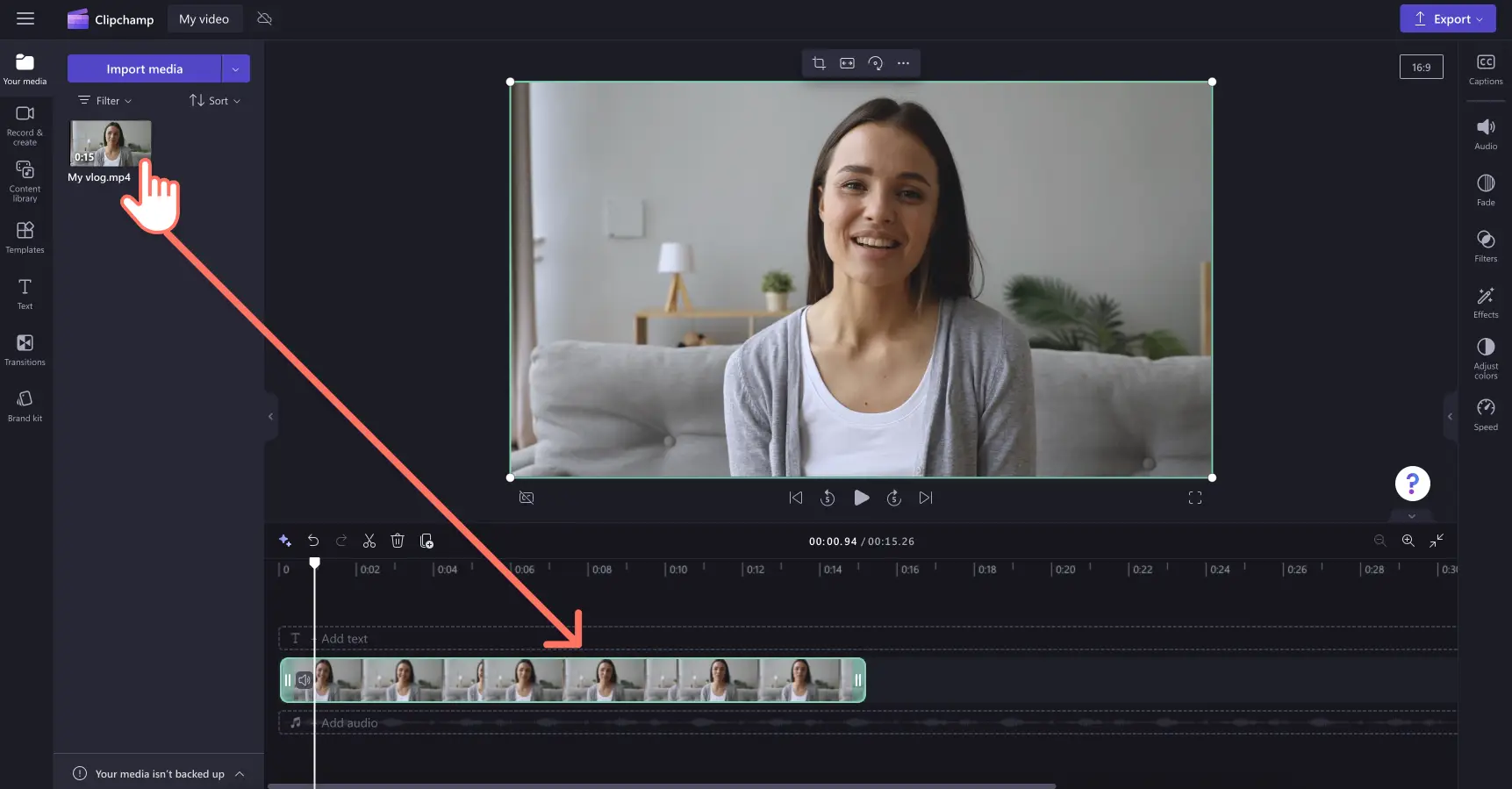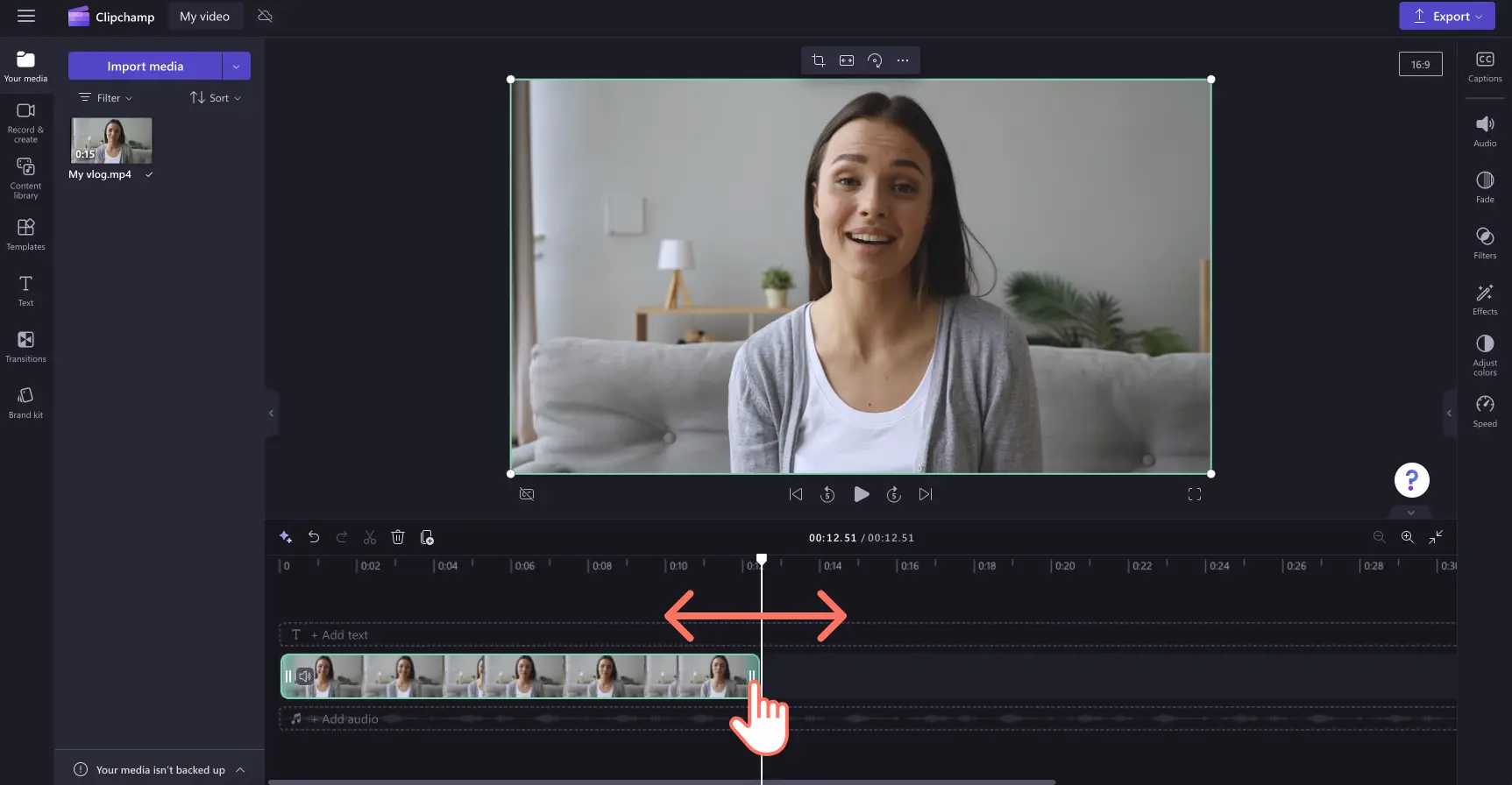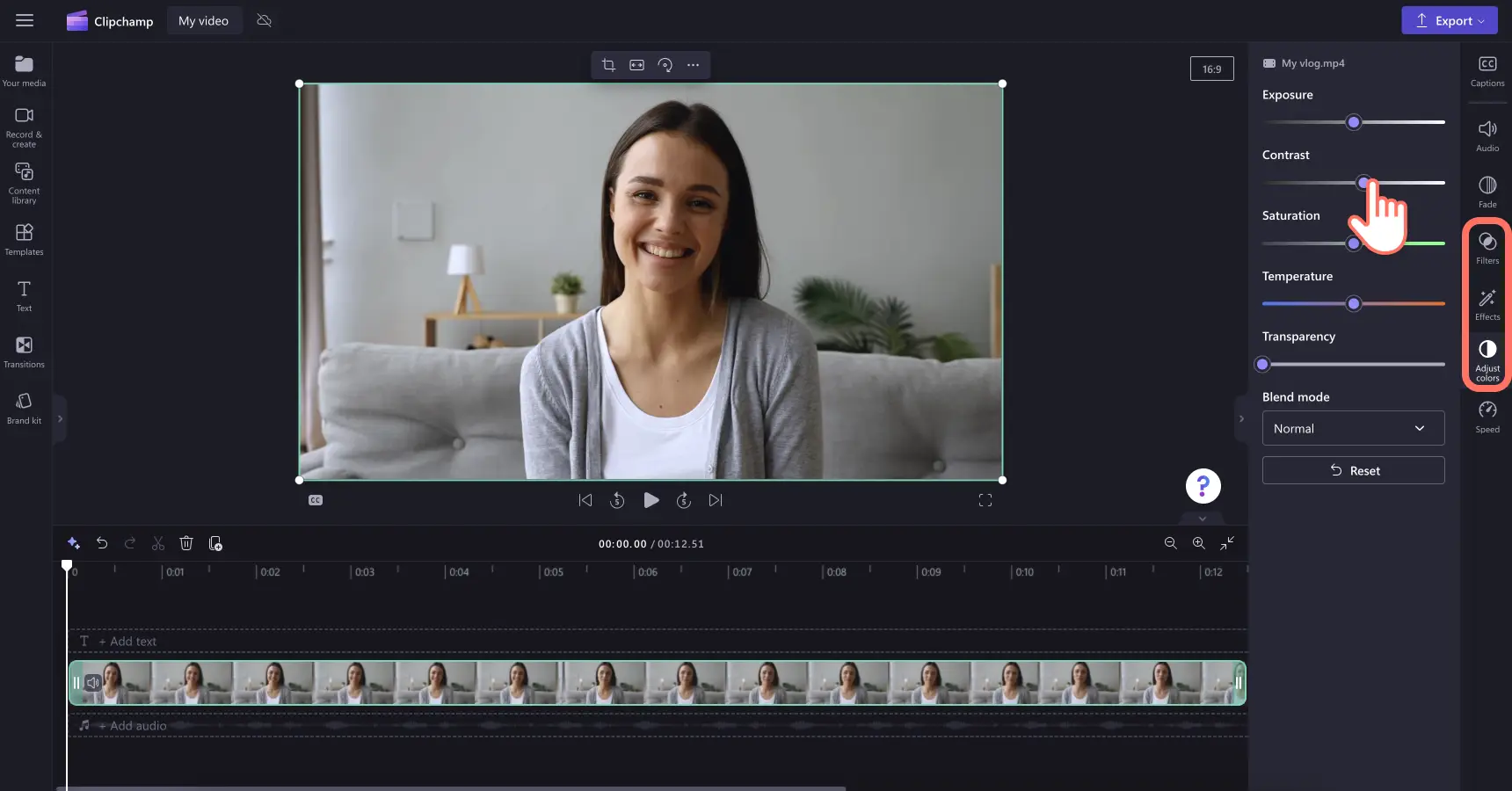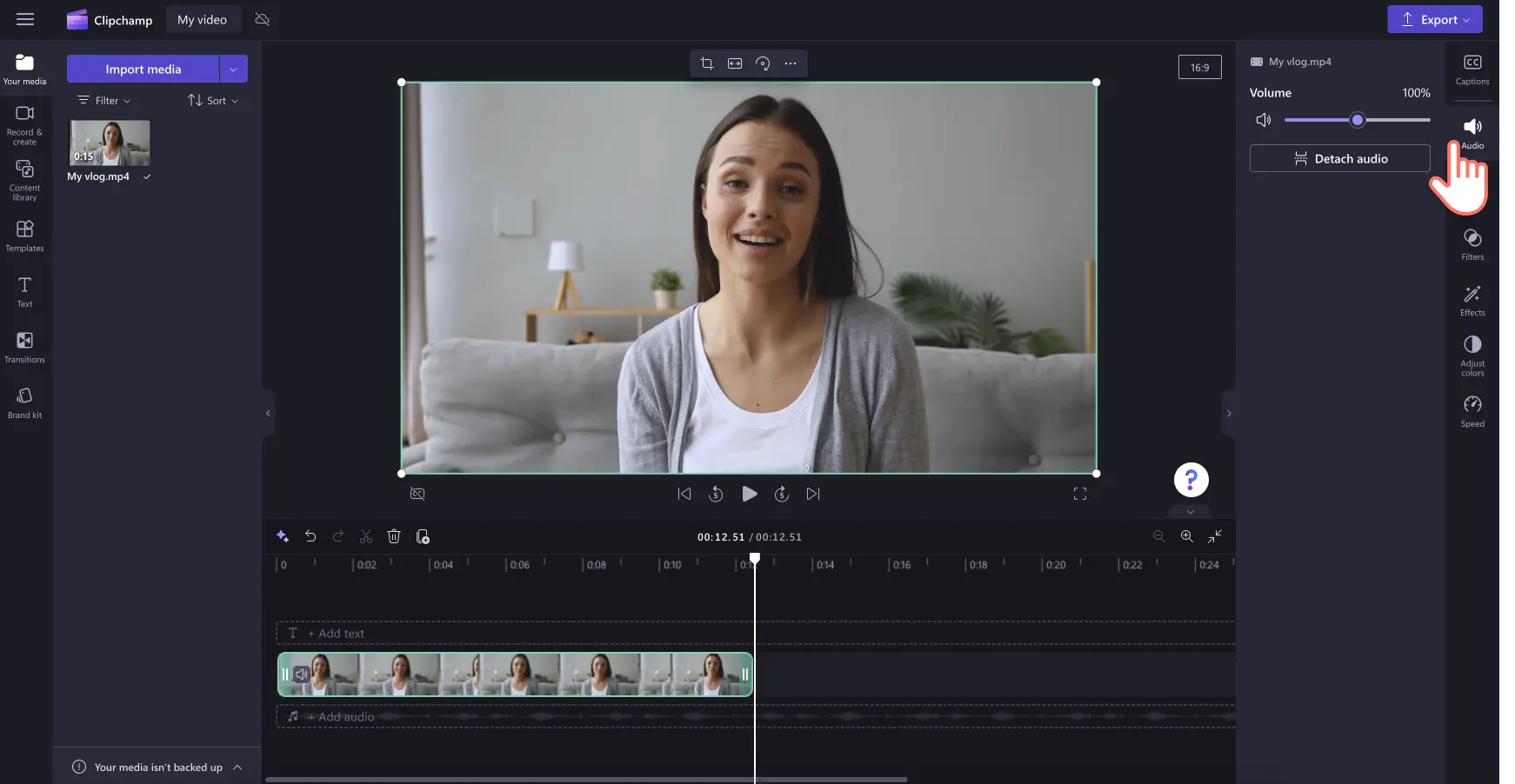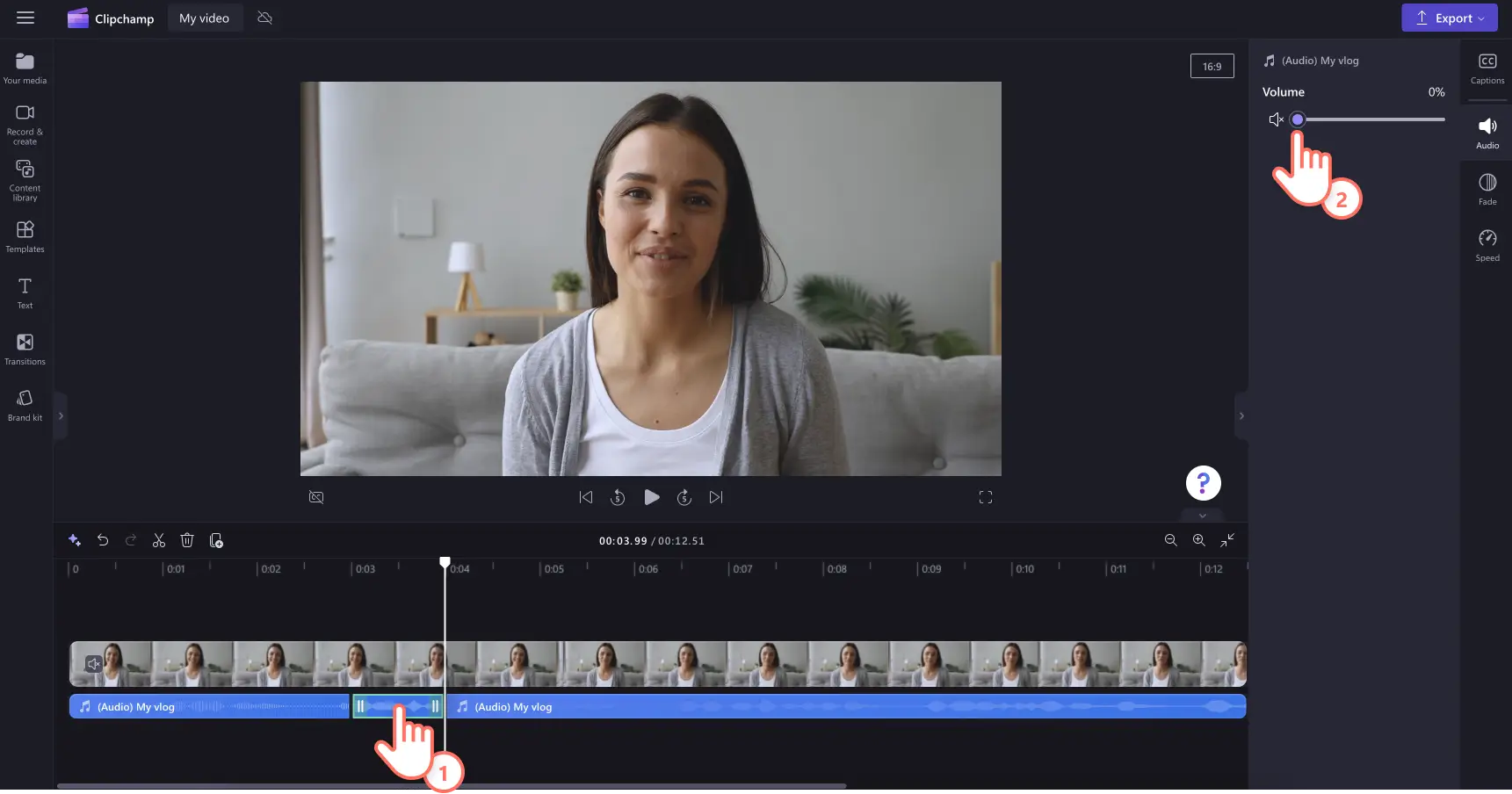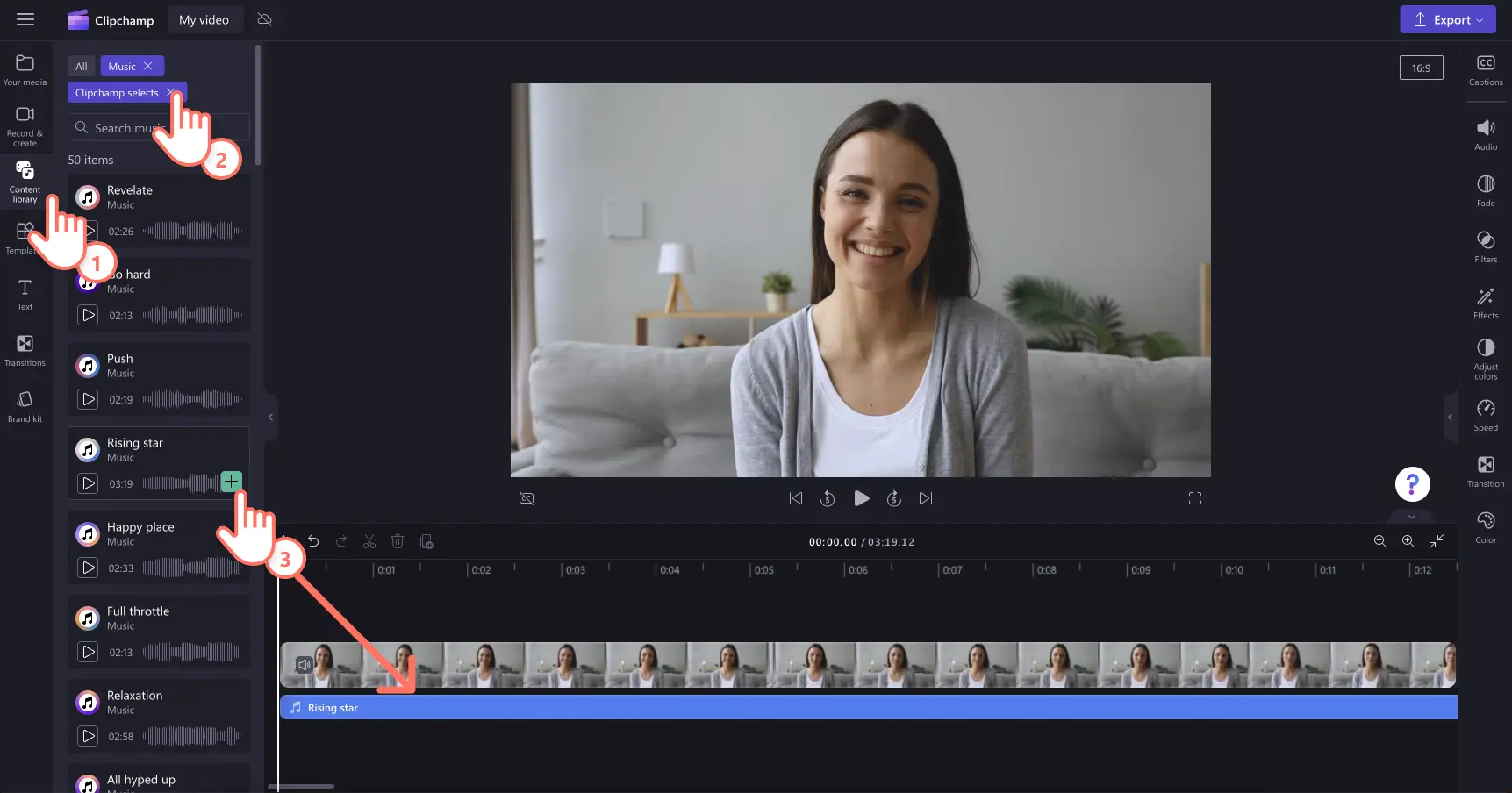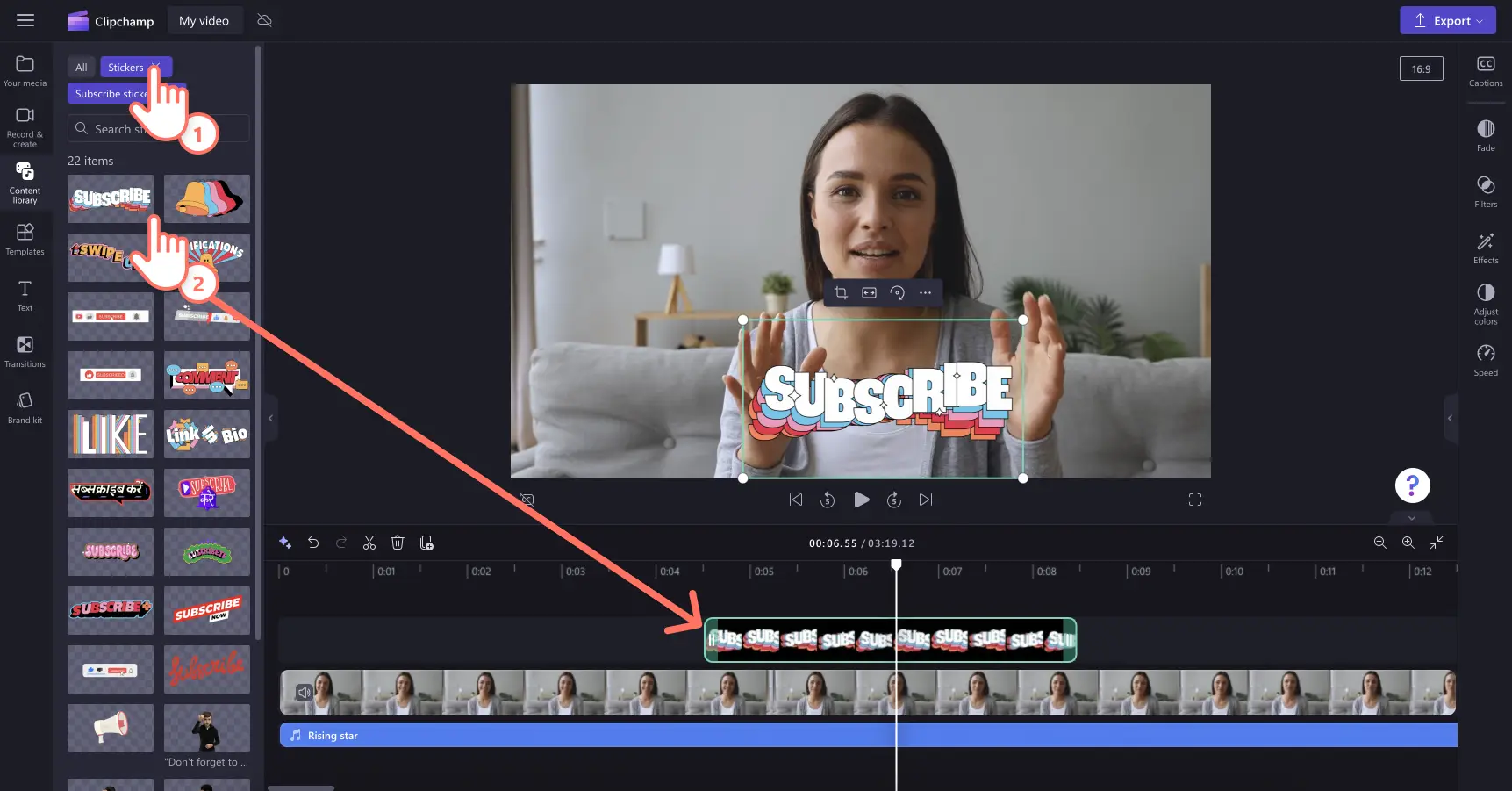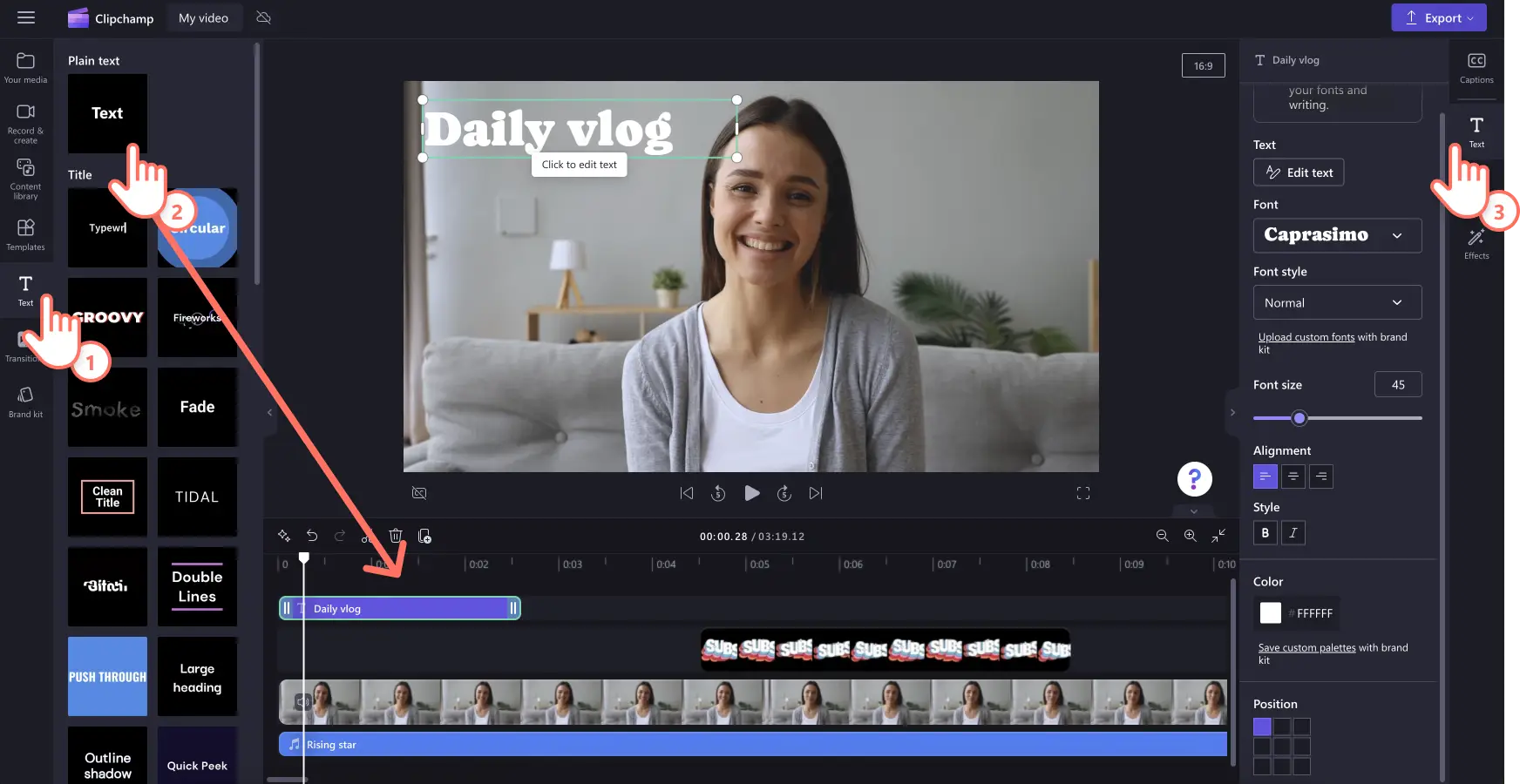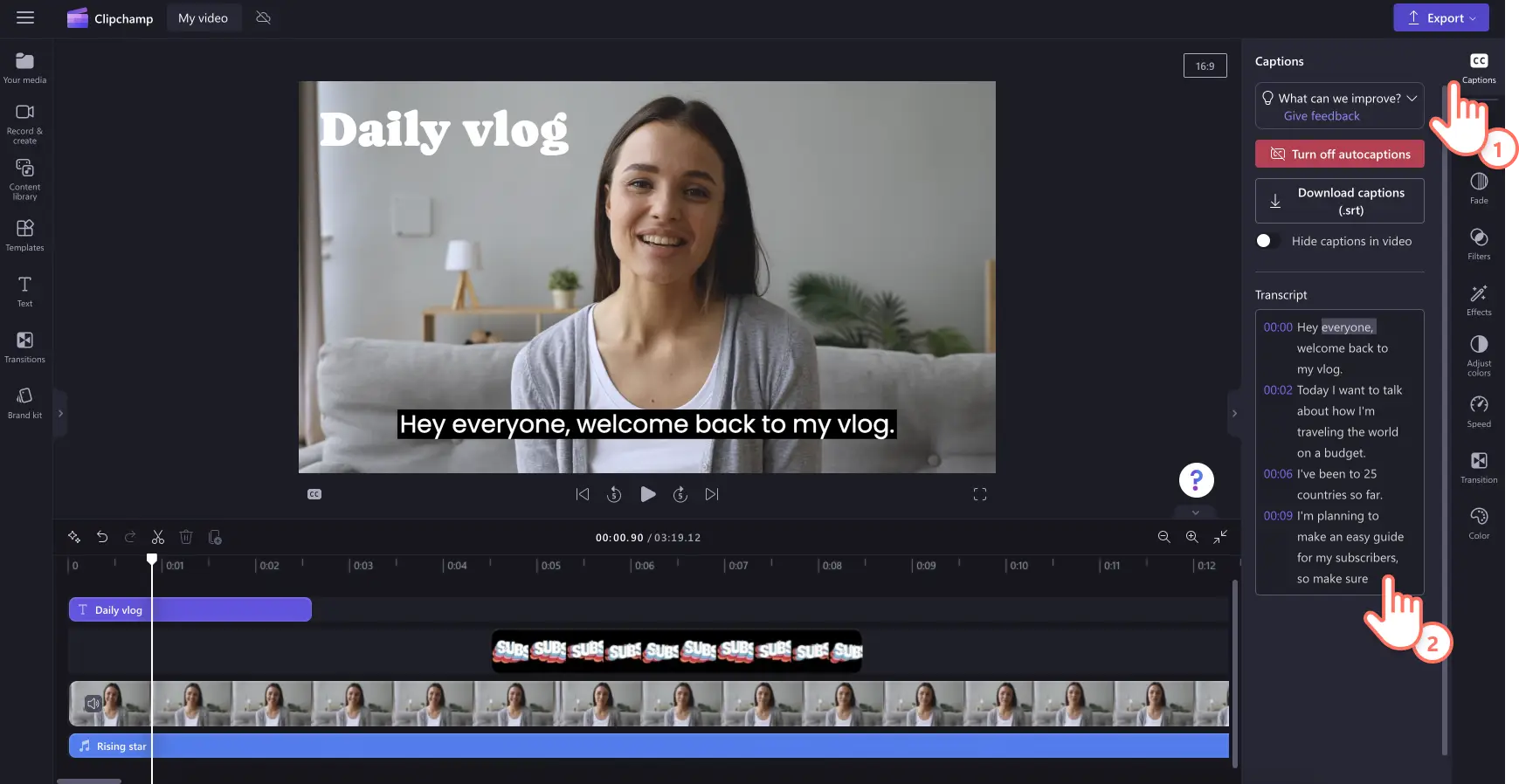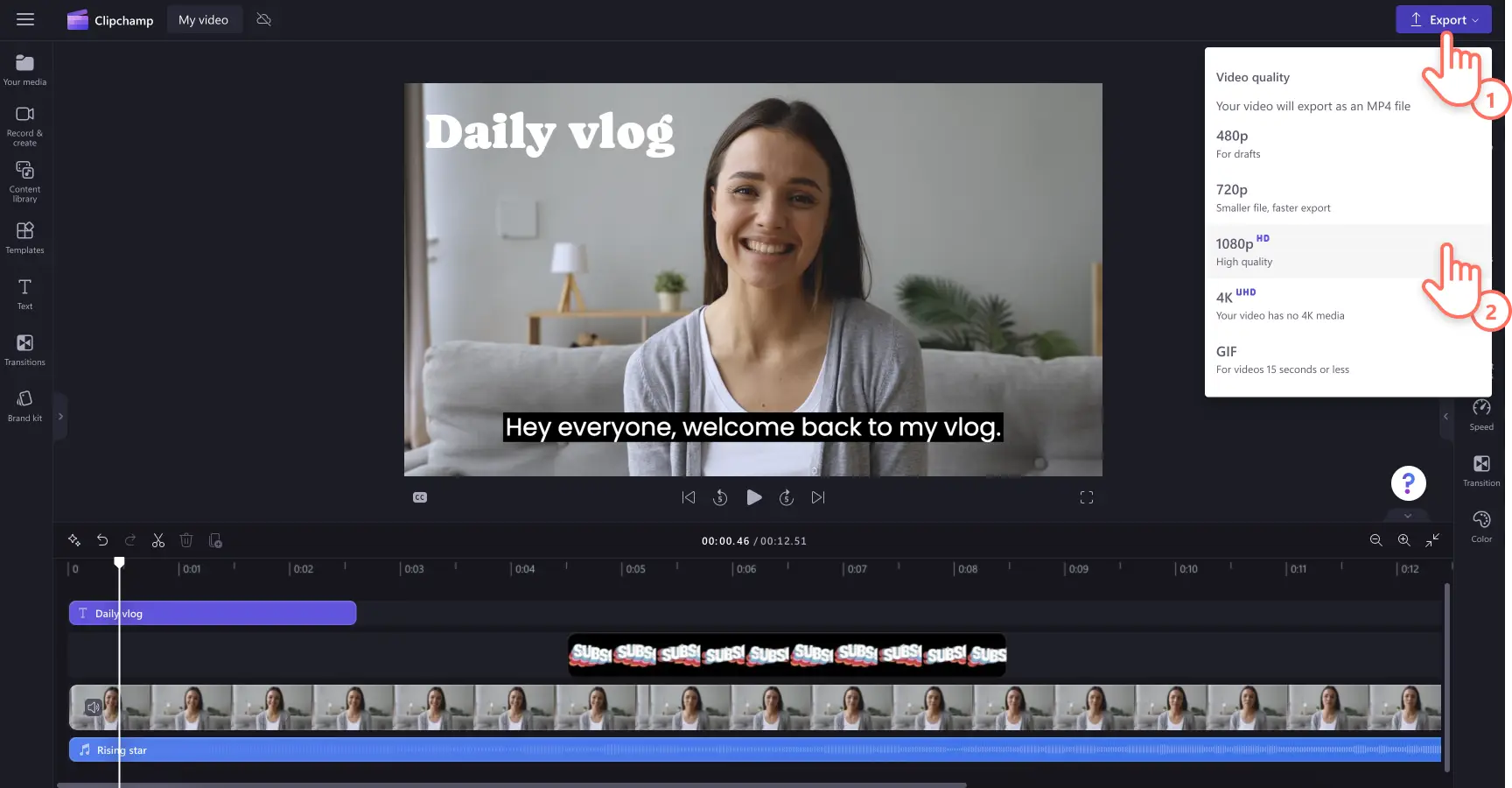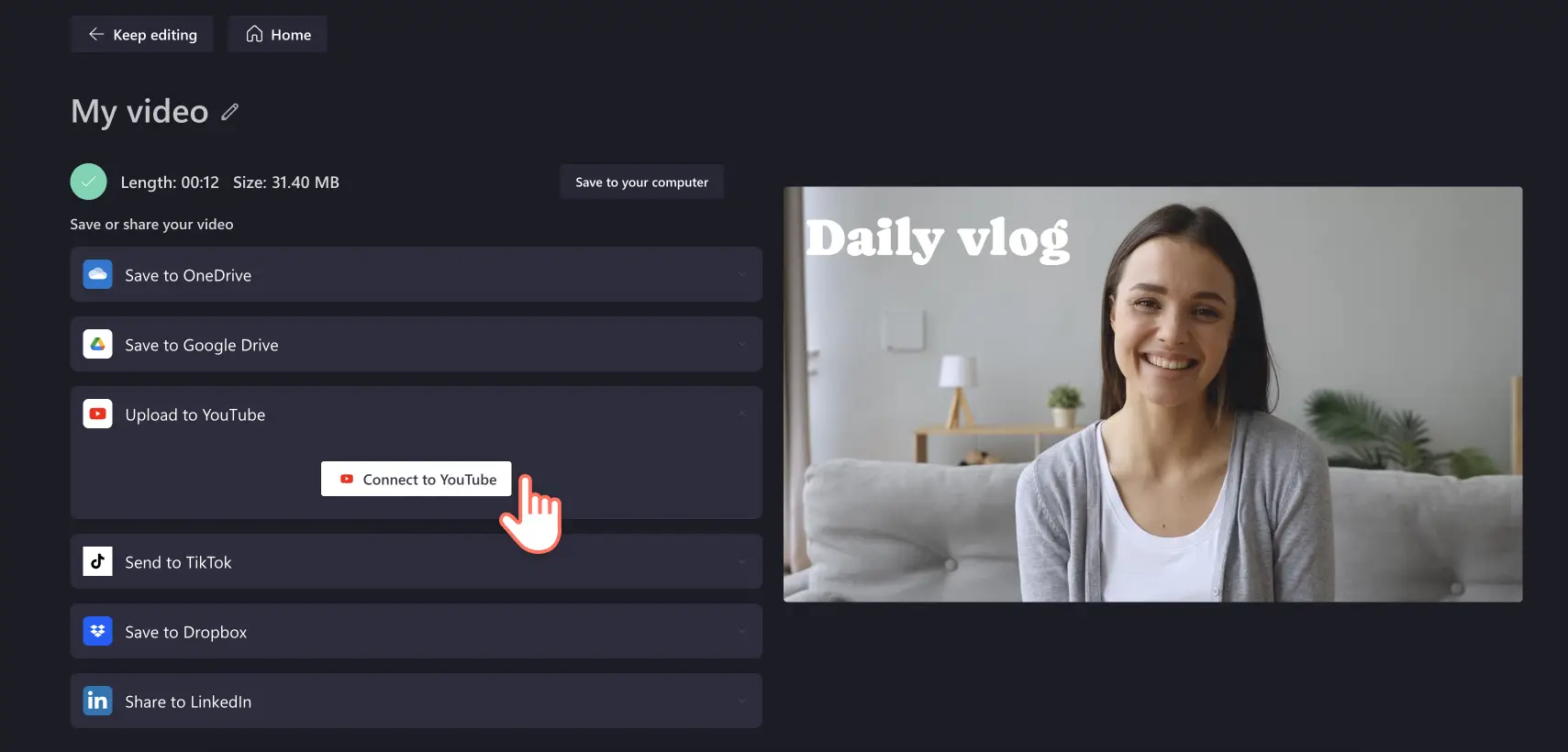Atenção! As capturas de tela deste artigo são do Clipchamp para contas pessoais. Os mesmos princípios se aplicam ao Clipchamp para contas corporativas ou de estudante.
Nesta página
Deseja expressar sua autenticidade e criar uma conexão mais forte com seus espectadores? Compartilhe sua vida diária, seus diários de viagem, experiências únicas e filmagens de bastidores através de vlogs divertidos. Desde vlogs verticais no TikTok e no Instagram até os vídeos originais em widescreen no YouTube, os vlogs são um dos estilos mais populares de vídeos para se criar e assistir.
Com as técnicas certas de gravação e edição de vídeo, como narrações, música de fundo, sobreposições de adesivos e transições, você pode criar o vlog perfeito em pouco tempo.
Explore como criar e editar seus vlogs de forma profissional e saiba como se destacar da concorrência online com as melhores dicas de vlogs usando o Clipchamp.
O que é um vlog?
Um vlog é um diário em vídeo. O nome é derivado dos termos blog de vídeo e registro de vídeo. Como o nome sugere, trata-se de um diário em forma de vídeo. Os vloggers registram sua vida diária, pensamentos, atividades e experiências. Com o aumento do número de pessoas que consomem vlogs tradicionais no YouTube, os microvlogs são uma forma muito popular de criação de conteúdo no TikTok e no Instagram. Os vlogs podem ter apenas cinco minutos ou até uma hora de duração. As opções são ilimitadas. Muitos criadores de conteúdo mais popular usam o formato de maneiras diferentes. A influenciadora “It girl” Alix Earle praticamente construiu sua marca com seus vlogs “get ready with me” no TikTok. A personalidade da mídia social Emma Chamberlain é amplamente conhecida em várias plataformas e reserva o YouTube para suas viagens e vlogs de “dia na vida”. Não há fim para todos os nichos do YouTube e tendências do TikTok que você pode segmentar e para os scripts de vídeo que pode escrever. Se é sua vida, é digna de um vlog. Pense nisso como seu próprio documentário cotidiano. Não se esqueça de seguir as diretrizes da plataforma e ser respeitoso ao fazer vlogs perto de outras pessoas em espaços públicos.
Como planejar e criar um vlog que gere visualizações
Escolha sua plataforma
O local onde você hospeda seu vlog requer cuidado e consideração. Diferentes plataformas de vídeo se adaptam a diferentes estilos e formas de conteúdo de vídeo. Saber onde você carregará seus vídeos significa que você saberá o formato, o tamanho e o estilo de produção exigido. É provável que você já conheça os nomes das grandes plataformas de hospedagem, mas há diferenças sutis para navegar. O YouTube é o maior serviço de hospedagem de vídeo do mundo e a referência para conteúdo de vídeo em formato longo e widescreen. Também é uma escolha clara se você quiser ganhar dinheiro com seu vlog, pois o Programa de Parcerias do YouTube oferece um sistema claro de monetização. Mas o YouTube não é o único caminho para os vlogs. Muitos influenciadores e criadores bem-sucedidos aderem a outras plataformas. O Instagram Reels e o Stories atraem espectadores que buscam vlogs curtos e simples. O TikTok também é adequado para vlogs curtos e tem um grande número de vloggers que publicam séries. Tudo depende do conteúdo que você deseja criar e de suas metas gerais para o vlog.
Escolha seu público-alvo e nicho de vlog
Antes de iniciar seu vlog, determine o conteúdo que deseja produzir e para quem está criando vídeos. É fundamental estabelecer um nicho claro, que é um tópico exclusivo que interessa a muitas pessoas. Selecione um tópico que atraia vários espectadores se sua meta for monetizar seu canal. Os nichos populares que geram receita incluem viagens, um dia comigo, fitness, finanças, moda, videogames e muito mais. Seu nicho andará de mãos dadas com seu público-alvo, especialmente se você for um novo vlogger. Depois de escolher seu conteúdo, você pode focar o segmento desse público-alvo que deseja atingir. Isso pode ajudá-lo a escolher aspectos do seu conteúdo, como o idioma a ser usado, bem como o tom geral e os elementos de edição, como gráficos e música.
Criar um cronograma de postagens do vlog
Assim que você começar a criar conteúdo de vídeo de forma regular, será necessário organizar sua edição e upload. É nesse momento que você precisará organizar seu calendário de postagens, um cronograma de quando e onde fará o upload do conteúdo do vídeo. Você pode acompanhar todos os seus vídeos em todos os estágios, desde o planejamento até a filmagem, a edição e o upload. Você também pode considerar os dias e horários com o maior tempo de exibição. Também é aconselhável levar em conta a temporada de férias, os principais feriados e outros eventos para obter ideias de conteúdo e fazer o cronograma. O tipo de vlog que você está fazendo influenciará seu cronograma. Os vlogs existem em todas as formas e tamanhos. Eles podem ser diários, semanais, mensais ou em ocasiões especiais, como a compra de um carro ou de um vestido de noiva. Seja qual for a frequência escolhida, você deve ser organizado. Uma cadência consistente atrairá um público fiel que aprenderá seu cronograma e aguardará os novos vídeos.
Faça um brainstorming dos scripts do seu vlog
Você precisa de um plano antes de começar a filmar seu vlog, mesmo que seja um vlog sobre um dia da sua vida. Abra seu laptop e escreva primeiro o roteiro do vídeo. Isso fornecerá um plano de todos os tópicos que você deseja abordar. Não se preocupe se você nunca escreveu um roteiro de vídeo para o YouTube antes, pois ferramentas de IA generativas como o Copilot podem ajudá-lo com o brainstorming. Não precisa ser um roteiro cinematográfico palavra por palavra. Mesmo que seja um roteiro simples, isso o ajudará a gravar seus clipes. Os vlogs mal planejados podem ser difíceis de editar, já que há pouca filmagem disponível para montar, por isso recomendamos fazer um roteiro.
Planeje a gravação e a edição do vídeo
Depois de definir o que deseja gravar nos seus vlogs, pense no estilo dos ângulos de câmera e nas técnicas de edição aprimorarão a experiência de visualização. Para iniciantes, pode ser útil criar um esboço dos recursos visuais de que você precisa para que seu vlog pareça intencional e tenha uma direção narrativa clara. Isso pode incluir vídeos de você falando com a câmera, de lapso de tempo, de planos de corte, de POV (ponto de vista), filmagens em tela verde e até mesmo tomadas com drones. A edição criativa, como os L-Cuts (que transferem o áudio de uma cena enquanto mostram a próxima) e os J-Cuts (que iniciam o áudio antes da revelação da nova cena), pode tornar seu vídeo dinâmico e envolvente. Tente gravar seus videoclipes em ordem cronológica para que a edição de vídeo também fique mais rápida e organizada.
Crie um público-alvo de vlog com colaborações e promoções
Ao pesquisar seu nicho, você provavelmente descobrirá outros criadores de conteúdo que trabalham no mesmo campo. Talvez você seja um fã de longa data de um canal que o inspirou a iniciar sua própria carreira de vlog. Entre em contato com outros criadores para colaborar e aparecer no conteúdo deles. Da mesma forma, faça com que eles apareçam no seu. Faça promoção cruzada de seus vlogs nas redes sociais uns dos outros para aumentar seu público e seu canal. A promoção de uma comunidade o ajudará a expandir seu canal e a atrair parceiros de marca e patrocinadores do YouTube para uma maior promoção cruzada. As postagens pagas podem se tornar um fluxo de receita adicional do seu vlog ao longo do tempo.
Ferramentas essenciais para vlogs
Você pode criar vlogs profissionais para redes sociais com qualquer orçamento. Siga estas dicas essenciais de filmagem de vlogs e recomendações de equipamentos abaixo.
1. Câmera versátil para vlogs
Não tem uma câmera de vídeo profissional? Se você tiver um smartphone, sim, você tem! Muitos vloggers, principalmente os vloggers de TikTok, usam celulares para gravar vlogs de alta qualidade. Você pode obter a mesma qualidade de uma câmera DSLR apenas equipando seu smartphone com um gimbal (acessório estabilizador portátil) que neutraliza movimentos e vibrações indesejados. Combine-o com um suporte e um tripé para gravações mais longas ou quando precisar de suas mãos. Seus espectadores vão jurar que você tem Steven Spielberg por trás da câmera. Gimbals, suportes e tripés também funcionam muito bem com câmeras DSLR e profissionais.
2. Microfone de alta qualidade para vlogs
Em alguns ambientes, você pode usar o microfone interno do smartphone, mas para ambientes barulhentos e quando quiser captar coisas um pouco mais distantes da câmera, precisará de um microfone externo. Se estiver fazendo vlogs em público, considere investir em um microfone de lapela sem fio que possa ser conectado ao seu celular ou sua câmera. Isso minimizará os ruídos de fundo, como tráfego, vento e conversas, para que os espectadores possam se concentrar na sua narração e não se distrair. Isso também significa que você pode colocar sua câmera em um tripé e filmar-se à distância com áudio cristalino. Se você não tiver um grande orçamento para um microfone, considere usar ferramentas de supressão de ruído de IA durante a edição.
3. Iluminação de ring light ou natural
A iluminação é um elemento de vídeo que você não percebe que tem um problema até que seja tarde demais. Com o equipamento de iluminação correto, você controla a visibilidade das filmagens e, ao mesmo tempo, dá ao seu vídeo um brilho profissional quase invisível. Ambientes mal iluminados não saem bem no vídeo. A boa notícia é que, assim como acontece com estabilizadores e tripés, existem pequenos acessórios de ring light externos para smartphones. Como bônus, ele também reduzirá a quantidade de correção de cores que você precisará ao editar o vídeo.
4. Editor de vídeo simples
Embora o software de edição de vídeo profissional ainda seja caro, os iniciantes e os criadores de redes sociais podem criar conteúdo de aparência profissional com facilidade usando editores de vídeo online gratuitos. Como o Clipchamp, que é rápido, fácil e repleto de recursos profissionais! Nosso editor foi projetado para que qualquer pessoa possa criar vídeos com apenas alguns cliques. Arraste e solte para criar montagens de vídeo e, em seguida, corte, recorte e redimensione a filmagem de vídeo. Acesse músicas e vídeos no estoque sem royalties para ambientes e filmagens de planos de corte. Adicione adesivos de assinatura com o tema. Temos até mesmo modelos de vídeo de introdução e encerramento para deixar seu vlog pronto para o YouTube!
5. Gerador de legendas
As legendas se tornaram um elemento essencial para todos um bom vídeo, pois o conteúdo fica mais acessível, inclusivo e fácil de acompanhar quando o áudio está silenciado. Agregue valor aos seus vlogs e fique à frente de seus concorrentes com o preciso gerador de legendas do Clipchamp. Você também pode baixar sua transcrição do YouTube em formato de arquivo SRT.
6. Editor de miniaturas de vlogs
Você filmou e editou um vídeo incrível e agora quer garantir que os possíveis espectadores cliquem na miniatura. Crie uma miniatura personalizada, incluindo gráficos e texto, para que seu vídeo se destaque nos resultados de pesquisa e nas linhas do tempo. Dica importante: se você equipar o kit de marca do Clipchamp para armazenar o logotipo do seu canal e outros recursos, como fonte e cor, você poderá fazer uma captura de tela para a miniatura com o editor. Ou use um software de edição de imagens simples e fácil, como o Designer. Você também pode usar ferramentas de IA como o Copilot para fazer brainstorming ou criar miniaturas que atraem cliques.
7. Gerador de descrição do YouTube
Aperfeiçoe a otimização do mecanismo de pesquisa do seu vídeo usando um modelo de descrição do YouTube ou um gerador de IA. A caixa de texto na guia Sobre do seu vídeo e canal do YouTube é um elemento crucial para atrair visualizações e assinantes para o seu canal. Um vídeo do YouTube e uma descrição do canal bem elaborados também podem promover seu outro conteúdo e plataformas de redes sociais. Falando do Copilot acima, você também pode usar o assistente de IA para gerar suas descrições do YouTube.
8. Armazenamento na nuvem
Além de vivermos na era dos equipamentos de vídeo acopláveis a smartphones, seus arquivos de vídeo não precisam mais ser salvos apenas no seu dispositivo local. Você pode salvar seu armazenamento em um serviço de nuvem como o OneDrive, para que seja feito o backup de todos os seus videoclipes e você nunca precise se preocupar com o espaço de armazenamento do smartphone ou com a perda de suas filmagens. O Clipchamp também tem uma integração perfeita com o OneDrive para que você possa exportar e salvar vídeos e clipes concluídos diretamente do editor.
Como editar um vlog com o Clipchamp
Etapa 1. Carregue seus videoclipes
Para importar seus arquivos de mídia do vlog, clique no botão "Importar mídia" dentro da guia "Sua mídia" na barra de ferramentas. Procure seus arquivos de mídia e clique no botão "Abrir" para importar.
Arraste e solte seus videoclipes na timeline para começar.
Etapa 2. Corte e aprimore seus videoclipes
Se sua filmagem for muito longa, basta cortar os vídeos para que se adaptem ao período de tempo que você deseja. Clique no vídeo na linha do tempo e arraste as barras laterais verdes para a esquerda da linha do tempo. Isso reduzirá a duração do vídeo. Se o vídeo for muito curto, arraste a barra lateral para a direita da linha do tempo para prolongá-lo.
Próximo, ajuste as cores do seu vídeo aplicando um filtro de vídeo, efeito ou ajuste manual, corrigindo as cores do vídeo no painel de propriedades.
Etapa 3. Editar o áudio dos seus vídeos
Se o seu vlog tem áudio, clique na guia Áudio do painel de propriedades. Aqui, você pode ajustar o volume do seu áudio usando o controle deslizante. Arraste o controle deslizante para a direita e deixe o áudio do vídeo mais alto ou arraste-o para a esquerda e deixe o áudio mais baixo. Você também pode remover qualquer ruído de fundo indesejado ativando a supressão de ruído.
Se o áudio e o vídeo estiverem em trilhas separadas, divida o áudio onde você deseja silenciar usando a ferramenta Dividir e depois, silencie o trecho de áudio usando a guia Áudio do painel de propriedades. Este recurso é perfeito para remover erros e palavrões.
Etapa 4. Adicione música, stickers e texto ao vlog
Para adicionar música de fundo ao seu vlog, selecione a guia Biblioteca de conteúdo na barra de ferramentas e selecione a música na seta suspensa de áudio para navegar na biblioteca de áudio de estoque padrão.
Você pode digitar palavras-chave na barra de pesquisa para procurar gêneros, temas ou ambientes específicos. Também pode clicar no botão "Ver mais" de uma categoria de música. Não se esqueça de diminuir o volume da música de fundo para que os espectadores ainda possam ouvir o áudio do vlog.
Em seguida, adicione sobreposições de stickers. Para adicionar sobreposições, como botões de inscrição, emojis e até mesmo stickers da linguagem de sinais ASL, clique na guia Biblioteca de conteúdo da barra de ferramentas e na seta suspensa de recursos visuais e escolha stickers. Você também pode navegar por quadros, sobreposições, formas, fundos, anotações e GIFs.
Arraste e solte o sticker na linha do tempo acima do seu vídeo. Edite o tamanho dos stickers usando a barra de ferramentas flutuante na visualização do vídeo.
Adicione textos e títulos animados ao seu vlog usando a guia Texto na barra de ferramentas. Clique na guia Texto e selecione um título. Arraste e solte o título na linha do tempo acima do vídeo. Edite seu texto, fonte, tamanho, alinhamento, cor e posicionamento no painel de propriedades.
Etapa 5. Adicione legendas a seu vlog
Para que seu vlog seja mais acessível a todos os espectadores, adicione legendas usando o recurso de legendas automáticas. Clique na guia Legendas do painel de propriedades e clique em Ativar legendas automáticas. Siga as instruções na tela para transcrever seu vídeo com IA. Personalize facilmente o tamanho, as cores e o posicionamento de suas legendas.
Ao criar legendas, você também pode aproveitar nosso recurso inteligente de remoção de silêncio. Esse recurso encontrará qualquer pausa ou silêncio com mais de três segundos em seu vídeo e o destacará em roxo para que você possa recortar ou excluí-los com facilidade.
Etapa 6. Salve seu vlog e compartilhe-o no YouTube
Para salvar seu vlog, clique no botão "Exportar" e selecione uma resolução de vídeo. Recomendamos selecionar a resolução de vídeo 1080p para obter a melhor qualidade para o vlog. Se o seu vlog contém filmagens em 4K, salve-o na resolução de vídeo 4K.
Na página de exportação, carregue seu vlog no YouTube usando a integração de compartilhamento do YouTube.
Três recursos de edição de vídeo com IA para editar vlogs com mais rapidez
Temos uma série de recursos de edição de IA no Clipchamp que podem ajudá-lo a editar mais rapidamente e, ao mesmo tempo, melhorar a qualidade do seu conteúdo.
1. Corte automático
Remova automaticamente pausas longas e silêncios incômodos com nosso removedor de silêncio por IA. Todas as pausas indesejadas no áudio são identificadas e destacadas para serem cortadas com um único clique do mouse. Ele também identifica a duração dos silêncios e lhe dá a opção de deixá-los, se preferir. Essa é uma ferramenta muito útil, para que você não precise verificar manualmente se há pausas e intervalos.
2. Supressão de ruído
Reduza o ruído de fundo e todos os sons indesejados, como ecos, com o recurso de supressão de ruído. Você pode remover automaticamente zumbidos ou sons que causam distração sem comprometer a qualidade do áudio do vídeo, independentemente do microfone usado na gravação. Você também pode polir o áudio ruim de ambientes movimentados, como trânsito e vento.
3. Treinador de discurso
Se você é novato em vlogs e quer algumas dicas sobre como se dirigir à câmera, nosso Treinador de discurso oferece feedback em tempo real para aprimorar suas habilidades de apresentação. Filtre as palavras, elimine a linguagem repetitiva e ajuste o tom e o ritmo para que a sua conversa com a câmera seja tão profissional quanto a sua edição.
Perguntas frequentes
Qual deve ser a duração de um vlog?
Não existe um tempo definido para a duração de um vlog, pois isso vai depender das exigências da plataforma onde será publicado.Sugerimos que os vlogs verticais no TikTok e Instagram tenham cerca de 60 segundos, e no YouTube, até 30 minutos.
Quantos vlogs por semana devo publicar no YouTube?
Os criadores podem publicar quantos vlogs quiserem durante a semana. Normalmente, vloggers diários tentam publicar 7 vídeos em 7 dias, enquanto outros vloggers preferem publicar apenas uma vez por semana. Isso vai depender do seu cronograma de publicações e da quantidade de vídeos que você gravou.
Posso redimensionar meu vlog no Clipchamp?
Sim, nosso redimensionador de vídeo ajuda você a ajustar seus vídeos. Escolha uma taxa de proporção predefinida para mudar o tamanho do seu vídeo para YouTube, Instagram, TikTok, Facebook, WhatsApp e até mesmo crie um tamanho personalizado sem complicação. Selecione 16:9 para o YouTube, 9:16 para o TikTok ou Stories, 2:3 para o Facebook e Quadrado 1:1 para o Instagram.
Pronto, agora você sabe como iniciar um vlog e os equipamentos e ferramentas de edição necessários para criar conteúdo de vlog de alta qualidade. Se você ainda precisar de ajuda antes de começar, consulte nosso guia sobre como escrever roteiros de vídeo para obter ideias sobre como estruturar o conteúdo do seu vlog. Então, dê uma olhada nestes modelos de vídeo para uma edição mais rápida e eficiente. Depois de aperfeiçoar a gravação de seus vlogs, domine a qualidade do som com estes truques de edição de áudio. Comece a criar vlogs com o Clipchamp ou baixe o aplicativo Clipchamp para Windows.